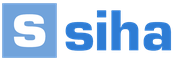Не работает 4g на iphone 6. Не работает LTE на iPhone или iPad. Что делать
Быстрый мобильный интернет уже долгие годы остается мечтой каждого пользователя, и с приходом ультра скоростной сети 4G это стало возможным. Видео не зависают, любой файл скачивается в считанные секунды , просмотр сайтов с большим количеством картинок – настоящее удовольствие. Но как настроить 4g (LTE) на Андроиде, и что вообще следует знать об этой сети перед подключением?
Проверка совместимости с 4G
К сожалению, насладиться связью «четвертого поколения» могут далеко не все. Преград несколько: мобильное устройство или sim-карта не поддерживают LTE , или же в вашем населенном пункте вообще отсутствует данное покрытие.
Проверяем через симку
Для этого существуют специальные USSD-коды, разработанные индивидуально каждым сотовым оператором. Узнать комбинацию, подходившую под сим-карту, вы можете на странице своего оператора.
На примере рассмотрим известную британскую международную компанию Vodafone, с 2015 года предоставляющую свои услуги на территории Украины . Приобретая их пакет, обращайте внимание на пометку 4G, которая сейчас присутствует практически во всех тарифах.
Если же симка покупалась ранее, введите следующий код: *222# и нажмите кнопку вызова. В ответ придет уведомление, сообщающее о результате проверки. В случае отрицательного ответа система с помощью GPS покажет ближайший к вам фирменный магазин, где можно заменить карту для получения качественного мобильного 4g интернета.
Проверяем через телефон
Сейчас практически все современные устройства оснащены LTE-поддержкой, но исключения все же имеются. Если у вас бюджетная модель или сугубо китайская, следует перед покупкой сим-карты протестировать девайс.
Информацию также можно найти на сайте оператора, да и процедура аналогична вышеописанной. Вбиваете специальный код – кликаете «вызов» – получаете ответ.
Есть и другой метод. Для этого понадобится доступ к «Настройкам» . Ищем раздел «Мобильные сети» (в телефонах из-за оболочек расположен в разных местах) и видим подпункт «Тип сети» . Если же там указано только 2G и 3G, значит, «четвертое поколение» в вашем аппарате отсутствует.
Проверяем покрытие оператора
Можно обладать супер новым и инновационным девайсом, иметь лучший тариф, но если в вашем населенном пункте еще не ввели определенный тип связи – попробовать его никак не удастся. Как правило, в крупных городах LTE присутствует в обязательном порядке и отличается лишь скоростью, тогда как провинции получают покрытие самыми последними.
Чтобы узнать, есть ли в вашей местности 4g, перейдите на сайт своего оператора и найдите там карту покрытия. На ней отмечены все места страны и виды связи, присутствующие там.
Как настроить мобильный интернет 4G на Андроид
Теперь приступаем к решению самого важного вопроса – как же включить 4gинтернет на Android. Есть два варианта: автоматическая настройка и ручная . Автоматическая предельно проста и активируется сама при нахождении в населенном пункте с соответствующим покрытием, а вот ручная требует немного свободного времени и технических умений.
Способ 1: Ручная настройка
Переходим в «Настройки» , ищем раздел «Мобильные сети» – «Другие сети». Появляется новое окно с развернутыми функциями, касающимися мобильного интернета. Далее заходим в пункт «Точки доступа» .
Создаем новую точку доступа с помощью соответствующей опции. Теперь требуется указать достаточно обширное количество информации: имя пользователя, пароль, прокси, сервер, порт. Все эти данные ищем на сайте оператора.
Тип проверки подлинности обычно указывается PAP , тип точки доступа – default. После правильного указания всех параметров можно приступать к использованию интернета.
Способ 2: Автоматическая настройка
Автоматический метод подразумевает переключение сети в зависимости от типа покрытия местности. Например, вы находитесь в поселке, где работает только 2G, а после уезжаете в город с активным скоростным 4G. Переключение должно произойти без вашей помощи.
Но также можно настроить LTE по умолчанию. Для этого вновь переходим в раздел «Мобильные сети» – «Тип сети» и выбираем «4 G » . Данный вид связи обычно находится с пометкой «Рекомендуется».
Вот так легко можно настроить интернет на Android, следуя нашим инструкциям. Как видим, для комфортного посещения веб-сайтов не требуются вспомогательные инструменты и root-права.
Тест работоспособности
А вот проверить качество и скорость интернета помогут специальные приложения. Они сканируют устройство, особое внимание уделяя связи. Также определяют, чем вызвана замедленная работа сети: внешними факторами , такими как плохое покрытие оператора или сбои, или же внутренними (слабый поглощающий сигнал телефона и т.д.).
Хорошей программой считается nPerf . Эта утилита идеально подходит и для компьютеров, и для смартфонов. Приложение опирается на уникальный алгоритм, позволяющий провести максимально точный тест скорости.
Известные проблемы (ошибки) и их решение
Самая распространенная неполадка, возникающая, в основном, у неопытных пользователей – это отсутствие сигнала мобильного интернета.
Тариф подобран правильно, оплачен вовремя, и покрытие есть, но 4G все равно не работает. В чем же причина?
- А причина самая банальная: отключен пункт «Мобильные данные» . Необходимо просто передвинуть ползунок в режим «Вкл» , и тогда интернет мгновенно активируется.
- Следующая проблема: отсутствие точки доступа. Бывает, что доступ к определенному оператору отсутствует. В таком случае, вам необходимо вручную добавить эту точку, как мы писали выше.
- Ну и напоследок оставим самые банальные, но немаловажные факторы: вы просто забыли оплатить тариф либо срок действия сим-карты закончился. Чтобы избежать этих мелких неприятностей, не выбрасывайте тарифный пакет и не забывайте заглядывать в свой личный кабинет, предоставленный оператором.
Наткнулся на интересную статью о проблемах с LTE и решил осветить эту тему на нашем сайте для пользователей Apple. Тем более, что нам частенько в комментариях пишут вопросы о том, почему не работает LTE на Айфоне или Айпэде. Причём проблема может как перманентной, так и временной. Что делать, если LTE не работает, разберём в этой статье.
Как включить LTE?
Капитан Очевидность снова с вами. Начну с самого простого. Ну, а вдруг нашу инструкцию читают совсем новички в технике, люди в возрасте, которые впервые увидели смартфон или планшет и т.п.
LTE и 4G - это одно и то же! В iOS в строке статуса пишется LTE, в телефонах на Android может быть надпись 4G…
Чтобы у вас появился интернет LTE, необходимо вставить сим-карту в устройство. Зайти в Настройки->Сотовая связь . И включить переключатель Сотовые данные . По идее больше ничего настраивать не нужно… Сверху возле логотипа оператора должен появиться значок LTE.
Дополнительной настройки в 2018-ом году не требуется, но у меня нет возможности проверять абсолютно всех операторов России, поэтому возможно именно вам требуется ручная настройка APN. Настройки->Сотовая связь->Параметры данных->Сотовая сеть передачи данных . Сюда вбейте параметры, которые вы нагуглите по вашему оператору. Ищите по запросу «Настройки APN ИМЯОПЕРАТОРА».
Симка не поддерживает LTE
Все современные сим-карты основных операторов поддерживают LTE по умолчанию. Поэтому поддержка может отсутствовать в одном случае - у вас старая сим-карта. В этом случае нужно пойти в офис оператора связи с паспортом и попросить заменить сим-карту. Как правило, это бесплатная операция. Замена проходит минут за 5. Номер вы сохраняете свой.
Также у вас может испортиться сим-карта. Или сломаться. Даже не знаю как правильней написать. Но бывает, что замена вроде бы работающей в остальном симки, решала проблему. К слову, можно без проблем прийти в офис своего оператора и попросить настроить LTE работников. Это бесплатно! Ни в коем случае не платите деньги за это. Это задача оператора помогать своим клиентам.
Вы вне зоны действия LTE
У каждого оператора есть зона покрытия. Если вы находитесь в деревне или маленьком городе, то нужно узнавать какой именно оператор поддерживает LTE. Вполне может быть, что условный Билайн будет поддерживать LTE, а Мегафон - нет. Или наоборот. При этом могут случаться всякие фокусы и в крупных городах. Например, в центре Краснодара есть зоны, где не работает LTE Билайна. В самом центре!
Ошибка в iOS
Всякое бывает! Даже Apple может что-то намудрить в системе и в какой-то момент у вас может перестать работать модуль LTE. Я сталкивался. Что с этим делать?
- перезагрузить iPad/iPhone;
- если не помогает, то сделать сброс сетевых настроек. Настройки->Основные->Сброс->Сбросить настройки сети . После этого придется перенастроить Wi-Fi, но возможно проблема с LTE решится.

Сломан модуль LTE
Если вы попробовали симки разных операторов, сброс настроек не помогает, если у вас не бета-версия и в сети не пишут глобально о проблемах с LTE на вашей модели телефона, то скорей всего, у вас сломан сам модуль LTE.
Замена LTE модуля может осуществляться в сервисных центрах. Удивительно, но подавляющее большинство сайтов этих центров пишут цену «от 500 рублей», «от 900 рублей». Кто во что горазд! Как будто какую-то секретную информацию скрывают. Звоните в центры своего города и узнавайте точную стоимость ремонта. Если кто чинил LTE - поделитесь конкретными ценами в комментариях?!
Владельцы айфонов, да и пользователи других смартфонов, часто слышат такую аббревиатуру, как LTE. Но, слушать и понимать – это несколько разные вещи. Именно поэтому, прежде чем разбираться со способами подключения этой опции на айфоне, следует выяснить, что же означают эти три магические буквы.
Совсем недавно, для выхода в интернет на всех смартфонах использовали 3G, и не могли себе представить что-то лучше. В то время, мобильный интернет, позволяющий смотреть видео и слушать музыку, был диковинкой, которой все восхищались. Но прошло несколько лет, и все заговорили о новом покрытии, позволяющем пользоваться сетью наравне с проводным интернетом.
Анонсируя новый девайс, Apple рассказывала про чудо сеть, которая даст пользователям интернета больше простора в сети. На практике же, владельцы новеньких смартфонов просто не могли подключиться к этой новой чудо – сети. Так что же это за зверь, LTE?
Какие операторы поддерживают 4G
Когда Apple рекламировала ЛТЕ, ходили слухи о том, что они сами будут выбирать провайдеров, с которыми будут сотрудничать. На практике, все обстояло несколько иначе. Так совпало, что к моменту выхода 5 айфона в России, мобильные операторы только внедряли 4G.
Первой запустила 4G в России компания Билайн. Позднее, к ней присоединились и другие операторы мобильной связи.
Сегодня, уже все российские компании сотовой связи поддерживают 4G. Официальными стандартами качества считается скорость в 1 Гбит/с в стационарном режиме, и 100 Мбит/с при перемещении. Но, в зависимости от условий провайдера, эти показатели могут меняться.
Какого оператора выбрать
Когда компания Теле2 появилась на отечественном рынке, привычная система рухнула, ведь такой дешевой связи на рынке сотовых услуг попросту не было. Так и сегодня, компания остается самым недорогим оператором сотовой связи. Здесь вы найдете больше информации о 4G тарифах Теле2 . Но, обратите внимание на то, что у этого провайдера не так много собственных вышек, что может повлиять на качество связи.
С МТС все обстоит совсем иначе, ведь это одна из самых старых и проверенных компаний сотовой связи в нашей стране. Узнать подробности о мобильном интернете МТС и тарифах 4G этого оператора, можно, перейдя по ссылке. Но и тут не обошлось без подводных камней, ведь МТС – это довольно дорогой оператор связи.
На самом деле, все зависит от того, где вы живете. Самый простой способ выбрать провайдера – это посмотреть на зону его покрытия. Сегодня, лидерами в России по 4G интернету, считаются МТС и Теле2.
Решать, какой из этих провайдеров лучше – только вам, ведь чем дольше существует интернет, тем больше у пользователей запросов, за которыми мобильные компании стараются угнаться.
Инструкция по включению LTE в iPhone
Возможность подключения к ЛТЕ, полностью зависит только от вашего оператора и от того, как давно вы покупали сим-карту. Чтобы проверить, поддерживает ли ваша симка 4G интернет, достаточно взглянуть на ее цвет – он будет однотонным. После того, как вы убедились в том, что ваша карта поддерживает интернет 4G, вам необходимо проделать несколько манипуляций с телефоном:
- зайдите в настройки телефона;
- выберите настройки сотовой связи;
- перейдите во вкладку «параметры сотовых данных»;
- в открывшемся меню найдите пункт LTE;
- включите услугу.
 Помните, что не все компании имеют возможность предоставить своим пользователям качественное 4G соединение. Поэтому, при использовании LTE, могут возникать перебои со связью.
Помните, что не все компании имеют возможность предоставить своим пользователям качественное 4G соединение. Поэтому, при использовании LTE, могут возникать перебои со связью.
Почему могут возникнуть проблемы с подключением LTE
Стоит понимать, что если вы не можете подключиться к LTE сети, то проблема не в телефоне, и, даже, не в Apple, которая, как считают многие пользователи, блокирует подключение для каких-то компаний сотовой связи. Блокировка сети – это такой же миф, как и сама «новая» сеть.
Если у вас возникли проблемы с подключением к LTE (4G) интернету, то вам нужно обратиться к своему оператору, а не к продавцам телефона. Скорее всего, у вас старая сим-карта, которая не поддерживает новое покрытие.
Еще одной причиной, по которой у вас может не подключаться ЛТЕ, может быть отсутствие покрытия в той точке, в которой вы находитесь. Проверить зону покрытия и узнать, какие операторы поддерживают 4G, можно на их официальных сайтах.
Не работает LTE на iPhone 8 - инструкция по ремонту
В сети все чаще можно встретить информацию о первых серьёзных проблемах с iPhone 8. Пользователи отмечают не только недочёты в дизайне новой операционной системы, но также и неисправность модулей связи. Одна из партий телефонов оказалась недоработанной, и теперь ее владельцы сталкиваются с тем, что не работает LTE на iPhone 8.
Суть проблемы
LTE – это стандарт беспроводной передачи информации, который используется в современных смартфонах, планшетах или других устройствах, работающих с мобильными операторами сотовой связи.
Пользователи iPhone 8 отмечают, что часто в процессе использования смартфона возникают сложности с LTE: нет связи на iPhone 8, хотя деньги на счету есть, невозможно дозвониться до другого абонента или же нет доступа к мобильному интернету или он часто пропадает. При этом, беспроводное соединение с точками доступа Wi-Fi работает нормально.

Причины неисправности
Рассмотрим детальнее, из-за чего могут возникать проблемы с LTE и как исправить неполадку самостоятельно.
- Вы вышли за предел зоны покрытия оператора. К примеру, находитесь в сельской местности, в лифте или метро. В таком случае, неполадки в работе LTE имеют временный характер и будут устранены сразу попадания в зону покрытия оператора;
- Ошибка передачи данных в IOS;
- Аппаратная поломка модуля LTE.
Методы исправления поломки
Прежде чем переходить к ремонту аппаратных компонентов, следует исключить кратковременную поломку или ошибку на уровне операционной системы. Следуйте инструкции:
- Зайдите в настройки своего iPhone 8;
- Откройте вкладку «Сотовая связь»;
- Выберите пункт «Голос и данные». Затем проверьте включение параметра LTE;
- Если LTE включен, но не работает, следует выполнить сброс смартфона к заводским настройкам.
Для сброса настроек гаджета предварительно создайте резервную копию важных данных и контактов или переместите отдельные файлы в облачное хранилище. После сброса вся информация со смартфона будет удалена. Затем зайдите в настройки и откатите систему до первоначального состояния.
Телефон перезагрузится. Теперь требуется его активировать, авторизовавшись в системе Apple ID под своим логином и паролем. Затем установите последние обновления IOS «по воздуху» или через iTunes. Повторно проверьте работу LTE.
Инструкция по ремонту
Если метод устранения программных неполадок не помог вернуть работоспособность LTE, проблема заключается в поломке его аппаратного модуля.
Этот модуль встроен в материнскую плату, а заменить только один из компонентов платы нельзя, так как каждый блок «привязан» к вашему гаджету специальным идентификатором. В случае замены одного из модулей, телефон просто перестанет включаться.

Ремонт модуля LTE можно провести, заменив всю материнскую плату целиком. Все необходимые инструменты для ремонта вашего iPhone 8 вы сможете купить на Yodamobile.
Для замены материнской платы на iPhone 8 следуйте инструкции:
- Откройте заднюю крышку телефона, предварительно выкрутив винты возле гнезда зарядки и отсоединив дисплей;

- Затем отсоедините батарею;

- С помощью пинцета извлеките основную камеру и модуль Taptic Engine;

- Осталось поддеть спуджером и пинцетом материнскую плату, извлечь ее и заменить на новый компонент.
Помните, если еще не прошло 14 дней с момента совершения покупки, лучше поменяйте неисправный смартфон на новый. Это можно сделать совершенно бесплатно в любом официальном магазине Apple. Также, у вас есть 12 месяцев гарантии по которой можно получить скидку на техническое обслуживание и бесплатный ремонт некоторых компонентов.
Любые инструкции по самостоятельному ремонту Iphone 8 Вы можете найти на нашем сайте, либо оформите вызов специалиста для в любое удобное для Вас место.
Столкнулись с проблемами настройки интернета по 3G/LTE или Wi-Fi на своем iPhone или iPad, а может быть запутались в APN настройках сотовых операторов?
В этом материале попробуем разобраться, как правильно настроить и как решить некоторые трудности.
Материал по теме: Как настроить 3G/LTE интернет на iPhone, iPad
Для начала нам необходимо настроить интернет на устройстве. Очевидно, что для этого у вас должна быть подключена соответствующая услуга у оператора – мобильный интернет. Если этого еще не сделано – подключаем. Услуга подключена – следуем по пути в настройках iPhone, iPad.
Настройки – Сотовая связь
Тут необходимо включить:
- Сотовые данные
- Включить 3G/LTE (только на iPhone)
Настройки APN сотовых операторов
Иногда, крайне редко, может потребоваться ввести или откорректировать APN-настройки вашего оператора сотовой связи. Обычно они заполняются автоматически, кстати, там же вводятся настройки MMS для iPhone, iPad, если они вдруг вам понадобятся...
Следуем по пути: Настройки – Сотовая связь – Сотовая сеть передачи данных
Мегафон:
- APN: internet
- Пароль: [оставляем пустым]
- APN: internet.beeline.ru
- Имя пользователя: beeline
- Пароль: beeline
- APN: internet.mts.ru
- Имя пользователя: mts
- Пароль: mts
- APN: internet.tele2.ru
- Имя пользователя: [оставляем пустым]
- Пароль: [оставляем пустым]
- APN: inet.ycc.ru
- Имя пользователя: motiv
- Пароль: motiv
- APN: inet.bwc.ru
- Имя пользователя: bwc
- Пароль: bwc
И это не помогло? Тогда дело не в настройках iOS-устройства, обращайтесь в службу поддержки своего оператора сотовой связи.
Как настроить Wi-Fi на iPhone, iPad
Если роутер местной Wi-Fi сети, к которой вы хотите подключиться раздает ip-адреса в автоматическом режиме, то процесс настройки Wi-Fi на iPhone, iPad крайне прост.
Необходимо пройти в следующий раздел настроек iOS-гаджета:
Настройки – Wi-Fi
Здесь у вас должен быть включен бегунок "Wi-Fi", а ниже необходимо выбрать нужную вам сеть. После чего просто вводим пароль к сети Wi-Fi.
Если ip не раздается роутером автоматически или нужно прописать DNS, то нажимаем кнопку справа от названия сети и переключаемся на вкладку "Статичн." Тут необходимо заполнить все в соответствии с настройками Wi-Fi сети.
Случилось так, что Wi-Fi настроен правильно, но сеть ни видна или не происходит подключение? В настройках сети есть опция "Забыть эту сеть" решит ваши проблемы, только нужно будет произвести настройки заново.